
Win11任務(wù)欄位置設(shè)置工具
v1.0.22.221 免費版- 軟件大小:9.12 MB
- 軟件語言:簡體中文
- 更新時間:2024-05-07
- 軟件類型:國產(chǎn)軟件 / 系統(tǒng)設(shè)置
- 運行環(huán)境:WinAll
- 軟件授權(quán):免費軟件
- 官方主頁:https://iknow.lenovo.com.cn/
- 軟件等級 :
- 介紹說明
- 下載地址
- 精品推薦
- 相關(guān)軟件
- 網(wǎng)友評論
Win11任務(wù)欄位置設(shè)置工具操作簡單,可以通過這款軟件直接將電腦的任務(wù)欄切換到頂部區(qū)域使用,方便用戶調(diào)整桌面布局方式,對于需要個性化調(diào)整win11桌面效果的朋友很有幫助;win系統(tǒng)的任務(wù)欄都是在桌面底部區(qū)域顯示的,打開新的文件夾,打開新的應(yīng)用程序都會在任務(wù)欄區(qū)域顯示窗口名字,方便用戶切換新的窗口使用,如果您需要將任務(wù)欄顯示在電腦屏幕頂部區(qū)域,可以下載Win11任務(wù)欄位置設(shè)置工具使用,可以設(shè)置頂部,可以設(shè)置底部,需要就下載吧。
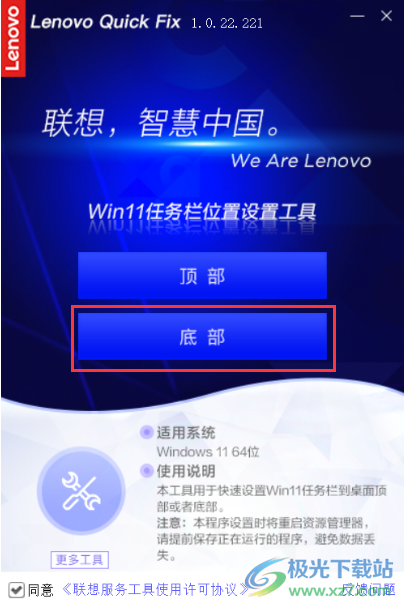
軟件功能
1、Win11任務(wù)欄位置設(shè)置工具操作簡單,可以快速切換任務(wù)欄到頂部
2、可以修改電腦桌面的任務(wù)欄顯示位置
3、也可以恢復到底部區(qū)域,輕松切換不同的任務(wù)欄顯示位置
4、僅僅可以在win11系統(tǒng)使用,其他系統(tǒng)不支持
軟件特色
1、電腦的任務(wù)欄都是在底部區(qū)域顯示,如果是win11,可以切換到頂部區(qū)域
2、使用Win11任務(wù)欄位置設(shè)置工具就可以將任務(wù)欄切換到頂部
3、提供引導設(shè)置功能,直接按照步驟和提示文字說明切換任務(wù)欄
4、本程序設(shè)置時將重啟資源管理器,請?zhí)崆氨4嬲谶\行的程序,避免數(shù)據(jù)丟失。
使用方法
1、將Win11任務(wù)欄位置設(shè)置工具直接啟動,可以點擊頂部設(shè)置功能
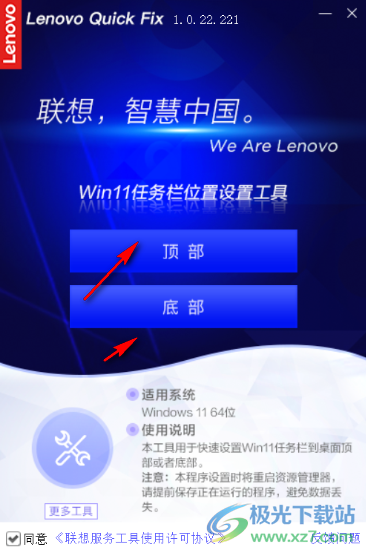
2、設(shè)置完畢會重啟你的電腦資源管理器,保存好工作內(nèi)容,點擊確定
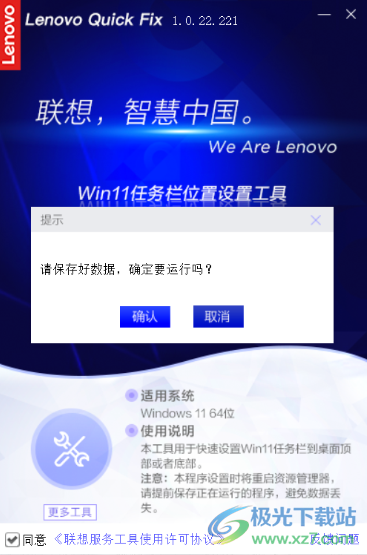
3、Win11本身不支持調(diào)整任務(wù)欄位置,設(shè)置到頂部后某些功能可能顯示異常,是系統(tǒng)本身問題,確定要設(shè)置嗎?
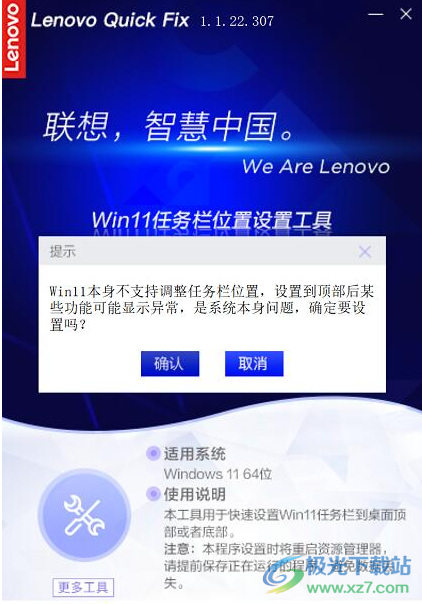
4、設(shè)置任務(wù)欄到頂部成功,點擊確定就可以返回電腦桌面查看效果
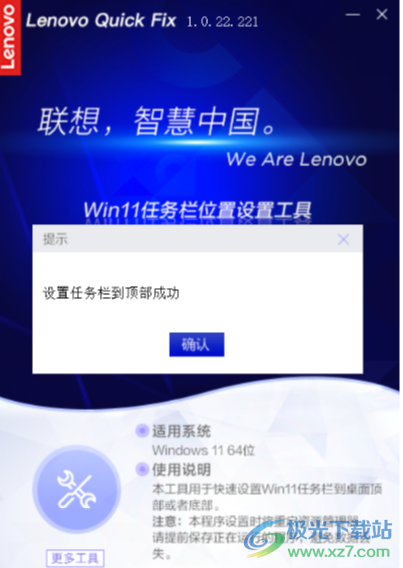
5、如圖所示,桌面的任務(wù)欄已經(jīng)顯示在頂部區(qū)域,打開新的窗口都會在頂部任務(wù)欄顯示
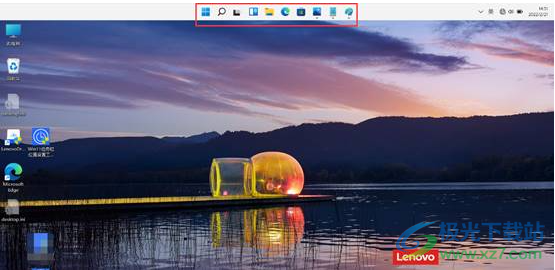
6、也可以直接設(shè)置底部區(qū)域任務(wù)欄,點擊該按鈕就可以恢復任務(wù)欄到底部區(qū)域
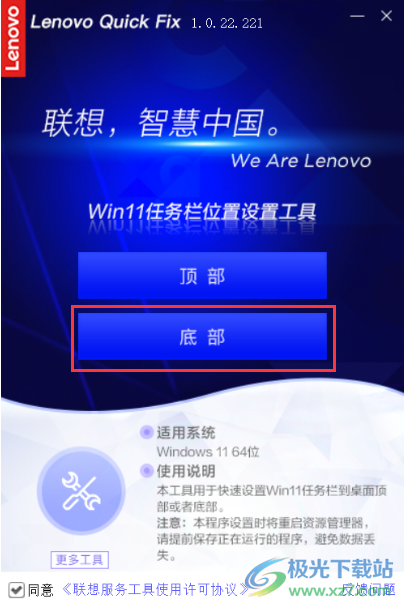
下載地址
- Pc版
Win11任務(wù)欄位置設(shè)置工具 v1.0.22.221 免費版
本類排名
本類推薦
裝機必備
換一批- 聊天
- qq電腦版
- 微信電腦版
- yy語音
- skype
- 視頻
- 騰訊視頻
- 愛奇藝
- 優(yōu)酷視頻
- 芒果tv
- 剪輯
- 愛剪輯
- 剪映
- 會聲會影
- adobe premiere
- 音樂
- qq音樂
- 網(wǎng)易云音樂
- 酷狗音樂
- 酷我音樂
- 瀏覽器
- 360瀏覽器
- 谷歌瀏覽器
- 火狐瀏覽器
- ie瀏覽器
- 辦公
- 釘釘
- 企業(yè)微信
- wps
- office
- 輸入法
- 搜狗輸入法
- qq輸入法
- 五筆輸入法
- 訊飛輸入法
- 壓縮
- 360壓縮
- winrar
- winzip
- 7z解壓軟件
- 翻譯
- 谷歌翻譯
- 百度翻譯
- 金山翻譯
- 英譯漢軟件
- 殺毒
- 360殺毒
- 360安全衛(wèi)士
- 火絨軟件
- 騰訊電腦管家
- p圖
- 美圖秀秀
- photoshop
- 光影魔術(shù)手
- lightroom
- 編程
- python
- c語言軟件
- java開發(fā)工具
- vc6.0
- 網(wǎng)盤
- 百度網(wǎng)盤
- 阿里云盤
- 115網(wǎng)盤
- 天翼云盤
- 下載
- 迅雷
- qq旋風
- 電驢
- utorrent
- 證券
- 華泰證券
- 廣發(fā)證券
- 方正證券
- 西南證券
- 郵箱
- qq郵箱
- outlook
- 阿里郵箱
- icloud
- 驅(qū)動
- 驅(qū)動精靈
- 驅(qū)動人生
- 網(wǎng)卡驅(qū)動
- 打印機驅(qū)動
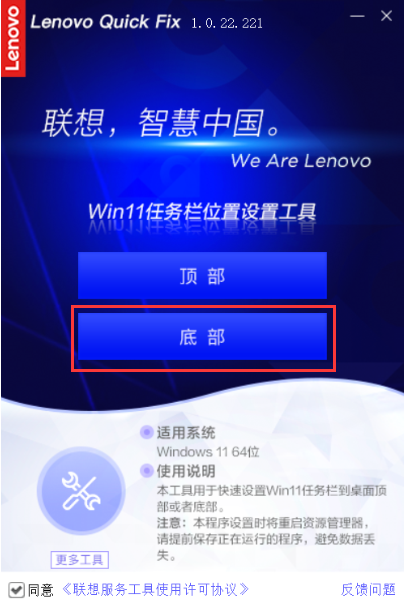






































網(wǎng)友評論